如何进行双Wipe(双清)和三Wipe操作?
作者:佚名 来源:未知 时间:2024-11-04
双Wipe(双清Wipe)与三Wipe操作指南

在安卓智能手机的刷机过程中,双Wipe(双清Wipe)和三Wipe是两个常见且重要的操作。这些操作有助于清除手机中的旧数据和设置,为刷机做好准备,从而确保新系统能够顺利运行。本文将详细介绍如何进行双Wipe和三Wipe操作,以帮助读者更好地理解和执行这些步骤。

一、双Wipe(双清Wipe)操作指南
双Wipe,也称为双清,是指清除系统缓存和清除用户数据并恢复出厂设置。这是刷机前必须执行的操作,如果不执行,很可能会导致刷机失败或者系统不稳定。
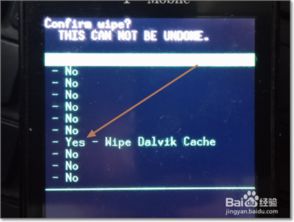
步骤一:进入Recovery模式
1. 关机:首先,确保手机处于关机状态。
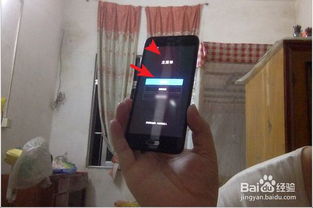
2. 进入Recovery模式:按住音量减键和电源键,直到屏幕出现fastboot字样或者看到启动画面(不同手机可能有不同提示)。有些机型可能需要同时按住音量上键、音量下键和电源键,或者按特定组合键进入Recovery模式。
3. 选择Recovery:在fastboot模式下,通过音量键选择recovery,然后按电源键确认进入。
步骤二:执行双Wipe操作
1. 清除用户数据:
在Recovery模式下,使用音量键上下移动光标,选择“Wipe data/Factory reset”选项。
按电源键确认,再选择“Yes delete all user data”确认执行。这将删除所有用户数据,包括应用、联系人、短信等。
2. 清除缓存:
接下来,选择“Wipe cache partition”选项。
按电源键确认,再选择“Yes - Wipe Cache”确认执行。这将清除系统缓存,有助于解决一些系统问题。
步骤三:重启系统
1. 重启:完成上述操作后,选择“Reboot system now”选项。
2. 等待启动:按电源键确认重启,手机将重新启动并进入新的系统或准备进行刷机操作。
二、三Wipe操作指南
三Wipe相较于双Wipe,多了一个Dalvik Cache的清除步骤。Dalvik Cache是基于Java的虚拟机,为每个APP软件提供虚拟机环境。清除Dalvik Cache有助于更彻底地清理系统,有时可以提高系统的运行效率。
步骤一:进入Recovery模式
与双Wipe步骤相同,首先进入Recovery模式。关机后,按住音量减键和电源键,直到屏幕出现相关提示,然后通过音量键选择recovery并按电源键确认进入。
步骤二:执行双Wipe操作
1. 清除用户数据:
在Recovery模式下,选择“Wipe data/Factory reset”选项。
确认执行,删除所有用户数据。
2. 清除缓存:
选择“Wipe cache partition”选项。
确认执行,清除系统缓存。
步骤三:清除Dalvik Cache
1. 进入高级选项:
在Recovery模式下,选择“Advanced”选项。
2. 清除Dalvik Cache:
在高级选项中,选择“Wipe Dalvik Cache”选项。
确认执行,这将清除Dalvik虚拟机缓存。
步骤四:重启系统
1. 重启:完成上述所有操作后,选择“Reboot system now”选项。
2. 等待启动:按电源键确认重启,手机将重新启动并进入新的系统或准备进行刷机操作。
三、注意事项
1. 备份数据:在执行Wipe操作之前,务必备份好手机中的重要数据,如联系人、短信、照片等。因为Wipe操作会删除所有用户数据和设置,一旦执行将无法恢复。
2. 电量充足:确保手机电量在50%以上,以防止在操作过程中手机关机导致刷机失败或系统损坏。
3. 选择正确的Recovery版本:不同手机型号的Recovery版本可能不同,操作方式也可能有所差异。因此,在执行Wipe操作之前,务必确认自己手机的Recovery版本和操作方法。
4. 了解风险:刷机和Wipe操作都具有一定的风险,可能导致手机无法正常使用或数据丢失。因此,在进行这些操作之前,务必了解相关风险并做好充分准备。
四、常见问题解答
1. 为什么需要执行Wipe操作?
执行Wipe操作可以清除手机中的旧数据和设置,为刷机做好准备。如果不执行Wipe操作,可能会导致刷机失败或系统不稳定。
2. 双Wipe和三Wipe有什么区别?
双Wipe包括清除用户数据和清除系统缓存两个步骤;而三Wipe则在此基础上增加了清除Dalvik Cache的步骤。三Wipe的清理更加彻底,有时可以提高系统的运行效率。
3.
- 上一篇: 一键直达:QQ快速跳转拍拍网的便捷方法
- 下一篇: 温度与K(开尔文)如何换算?
































